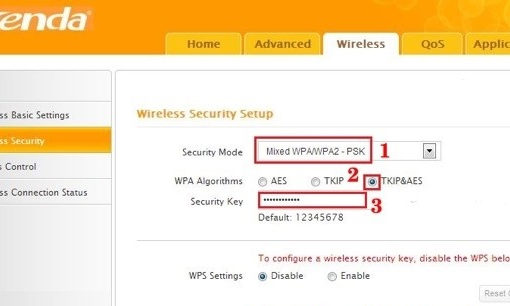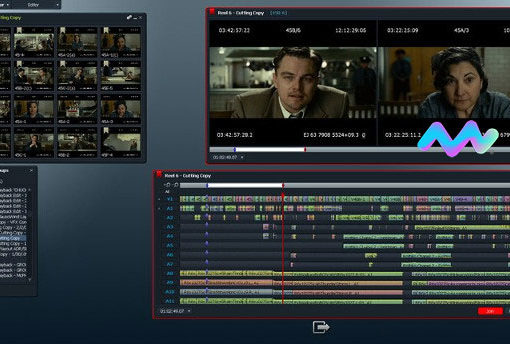Hàm Weekday trong Excel chắc hẳn không còn quá xa lạ với dân văn phòng hiện nay, đặc biệt là những người làm kế toán. Tuy nhiên với những bạn không sử dụng Excel nhiều hoặc mới sử dụng Excel thì việc sử dụng hàm này khá là khó khăn. Nếu bạn chưa biết cách sử dụng hàm này như thế nào thì cũng đừng quá lo lắng. Trong bài viết dưới đây, Macstore sẽ hướng dẫn bạn cách sử dụng hàm lấy thứ ngày trong Excel – Weekday một cách chuẩn chỉnh nhất.
1/ Hàm Weekday là gì?
Hàm Weekday là một hàm chuyển ngày sang thứ trong Excel được dùng để trả về giá trị là các ngày trong tuần với thứ tự là các số tự nhiên tương ứng. Khi bạn áp dụng hàm Weekday thì ngày trong bảng tính sẽ được trả kết quả tương ứng với một con số nguyên dương nào đó từ 1-7.
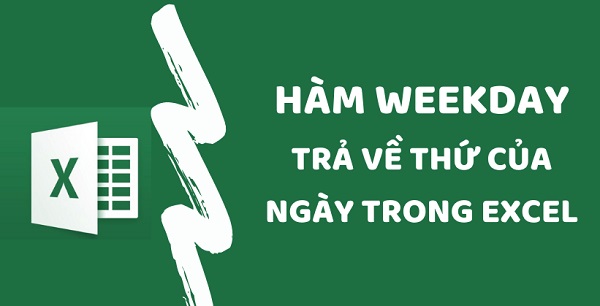
Hàm Weekday là một hàm chuyển ngày sang thứ trong Excel
Việc sử dụng hàm Weekday sẽ giúp bạn giảm tải được lượng công việc khi bạn nhập dữ liệu ngày tháng nhưng chỉ hiện dữ liệu ngày. Hoặc cũng có thể giúp các bạn học sinh, sinh viên hoàn thành bài tập một cách nhanh chóng hơn.
2/ Cách sử dụng hàm Weekday trong Excel
Công thức của hàm Weekday:
WEEKDAY(Serial_Number,[Return_Type])
Cụ thể:
– Serial_number: là ngày mà các bạn muốn kiểm tra thứ tự trong tuần, đây là giá trị tham số bắt buộc, phải ghi chính xác
– Return_type: giá trị các bạn xác định trả về là các thứ trong tuần, tham khảo bảng dưới đây để hiểu rõ hơn về cách kiểu [Return_Type] thường dùng :
| Kiểu trả về | Các số được trả về |
| 1 (hoặc bỏ trống) | giá trị từ 1 (chủ nhật) đến 7 (thứ bảy) |
| 2 | giá trị từ 1 (thứ hai) đến 7 (chủ nhật) |
| 3 | giá trị từ 0 (thứ hai) đến 7 (chủ nhật) |
| 11 | giá trị từ 1 (thứ hai) đến 7 (chủ nhật) |
| 12 | giá trị từ 1 (thứ ba) đến 7 (thứ hai) |
| 13 | giá trị từ 1 (thứ tư) đến 7 (thứ ba) |
| 14 | giá trị từ 1 (thứ năm) đến 7 (thứ tư) |
| 15 | giá trị từ 1 (thứ sáu) đến 7 (thứ năm) |
| 16 | giá trị từ 1 (thứ bảy) đến 7 (thứ sáu) |
| 17 | giá trị từ 1 (chủ nhật) đến 7 (thứ bảy) |
Lưu ý khi sử dụng hàm Weekday trong Excel:
- Trong Excel, hệ thống sẽ cài đặt mặc định ngày tháng theo thứ tự liên tiếp gần kề nhau, lấy một ngày tháng năm làm gốc và xác định ngày tháng tiếp theo theo seri dựa trên gốc đã đặt để tiện cho tính toán.
- Serial_number cần nằm trong vùng phạm vi cơ bản, nếu như vượt ngoài phạm vi cơ bản hoặc nhập sai thứ tự ngày tháng năm, hệ thống sẽ trả lại kết quả lỗi #VALUE!
- Return_type cũng cần phải nằm trong vùng phạm vi cơ bản theo như các kiểu trả về đã liệt kê bên trên, nếu nằm ngoài các kiểu đó thì hệ thống sẽ trả về kết quả lỗi #NUM!
- Kết quả trả về là số thứ tự, không phải là tên thứ. Ví dụ: Nếu bạn dùng hàm Weekday để xác định thứ của ngày 1/1/2021 theo kiểu trả về 2, kết quả trả về là số 3. Điều này có nghĩa ngày đó nằm vị thứ ba và ngày hôm đó là ngày thứ tư theo kiểu trả về 2.
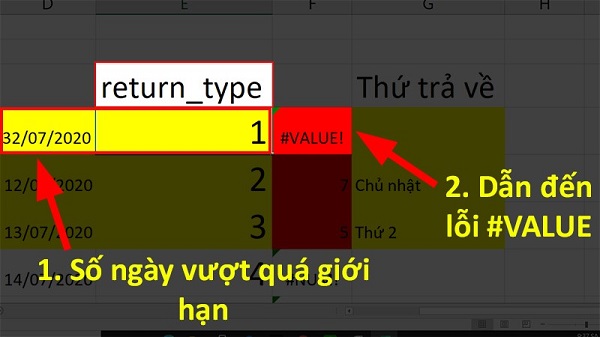
Nếu bạn lấy ngày vượt quá giới hạn, kết quả trả về sẽ là giá trị #VALUE
3/ Ví dụ về hàm lấy thứ ngày trong Excel
Giả sử dưới đây là một bảng Excel:
| 1 | A | B | C |
| 2 | Ngày tháng năm | Kiểu trả về | Kết quả |
| 3 | 1/1/2019 | 1 | 3 (Nhập hàm =Weekday(A3,B3) |
| 4 | 1/1/2019 | 3 | 1 (Nhập hàm =Weekday(A4,B4) |
Như các bạn đã thấy, cùng một ngày, một tháng, một năm, nhưng lại trả về hai kết quả khác nhau. Đó chính là do kiểu trả về bạn lựa chọn ở mỗi hàm khác nhau. Tuy nhiên, nếu các bạn dịch kết quả theo quy luật tính toán của từng kiểu trả về thì vẫn sẽ ra một kết quả chung về tên thứ.
Ngoài việc sử dụng hàm Weekday đơn độc, các bạn còn có thể sử dụng kết hợp với các hàm khác nữa. Nếu như bạn không muốn kết quả trả về là số thứ tự mà muốn là tên thứ cụ thể trong tuần (thứ hai, thứ ba, thứ tư, thứ năm,…), các bạn có thể kết hợp với hàm Choose trong Excel. Nếu muốn tìm hiểu kỹ, các bạn có thể tham khảo thêm thông tin cụ thể trong các bài viết khác.
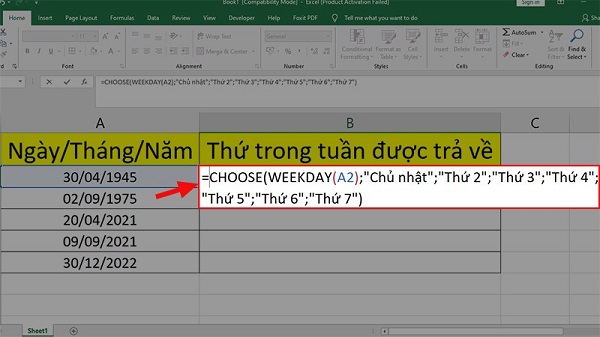
Bạn có thể kết hợp hàm Choose cùng hàm Weekday
Kết luận: Như vậy, Macstore đã hướng dẫn các bạn cách áp dụng hàm Weekday trong Excel một cách đơn giản nhất. Theo dõi website: https://Macstore/tin-tuc để cập nhật thêm nhiều thủ thuật văn phòng hay ho nhất nhé. Nếu có bất cứ thắc mắc hoặc đóng góp gì về bài viết, các bạn hãy comment xuống phía dưới để thảo luận cùng Macstore nhé!
Xem thêm bài viết:
- Cách sử dụng hàm Indirect trong Excel
- Cách sử dụng hàm Random trong Excel